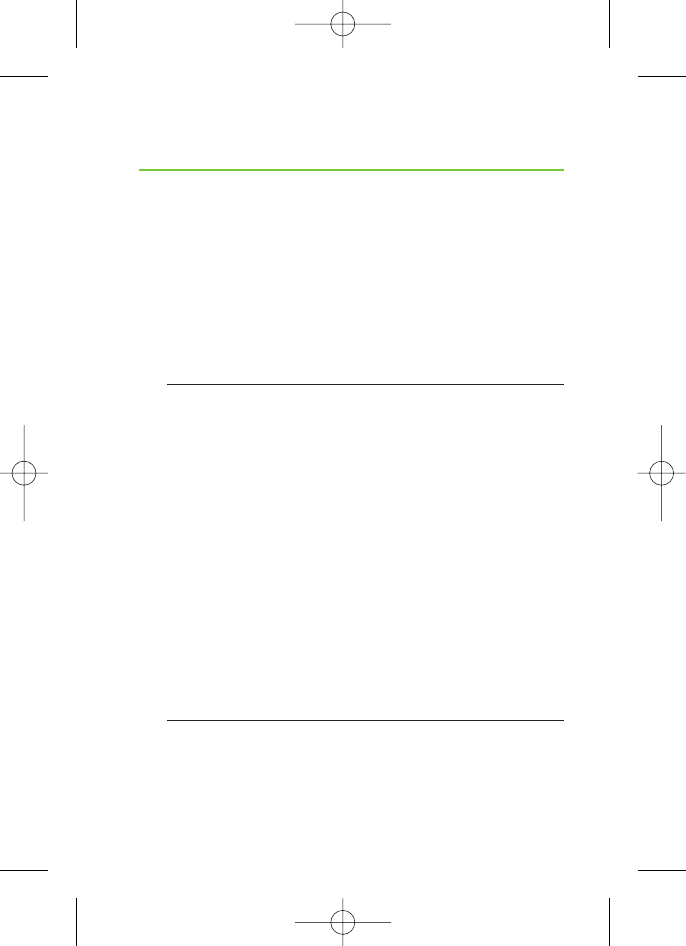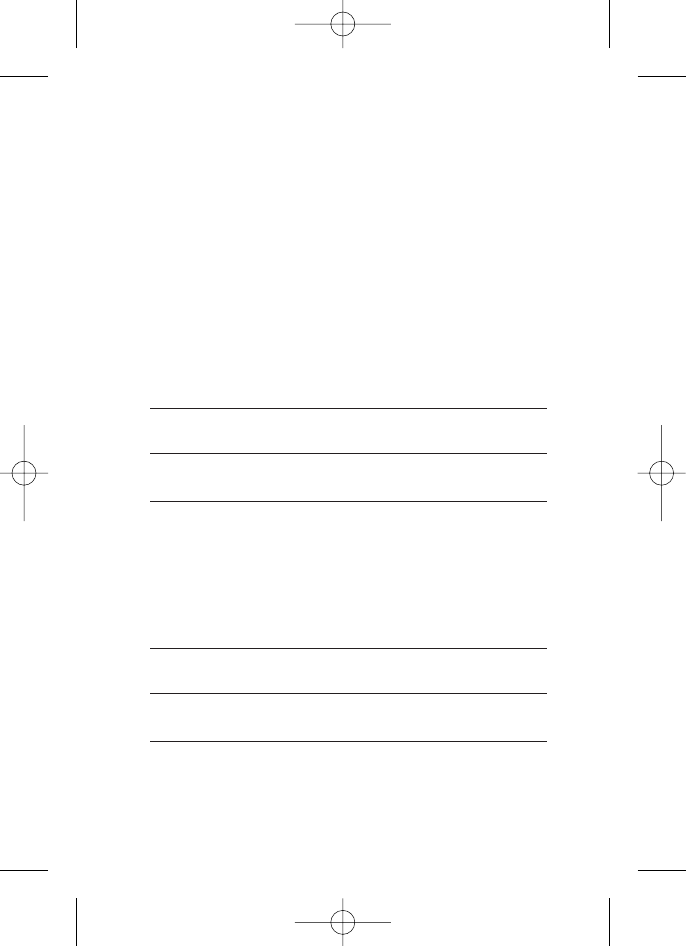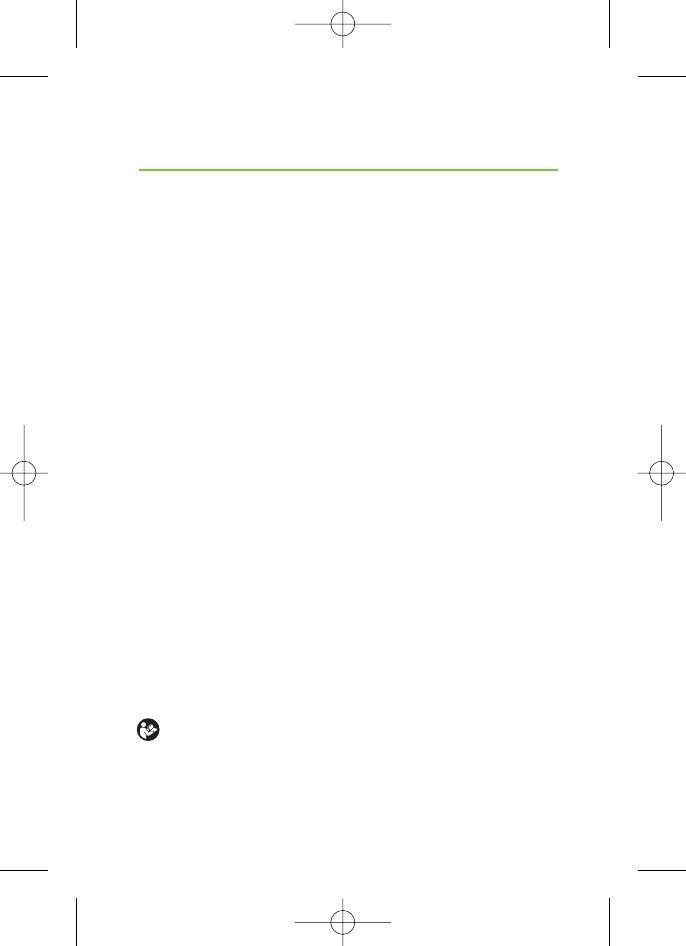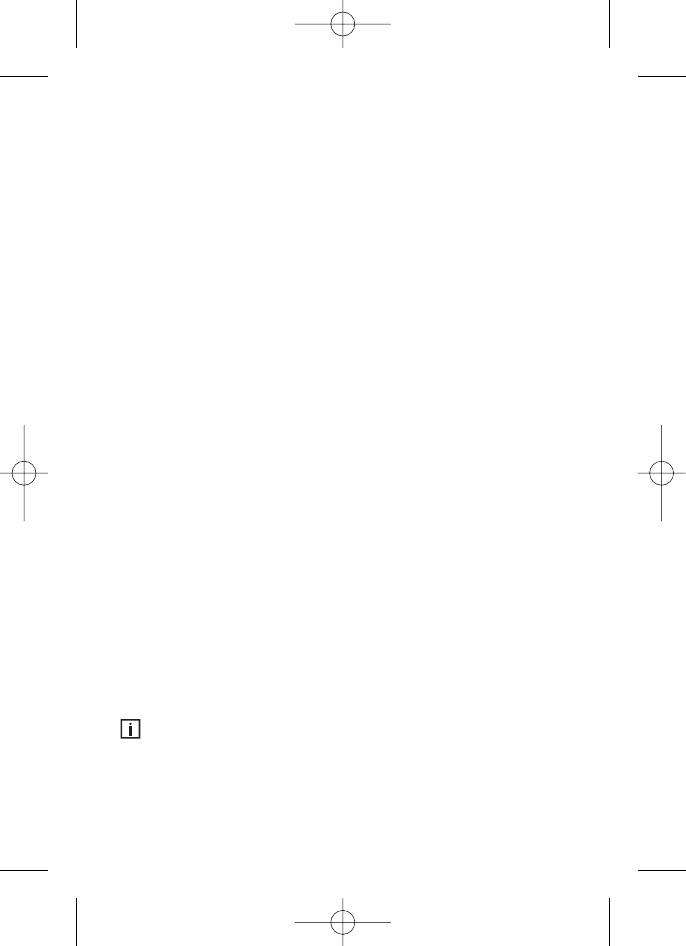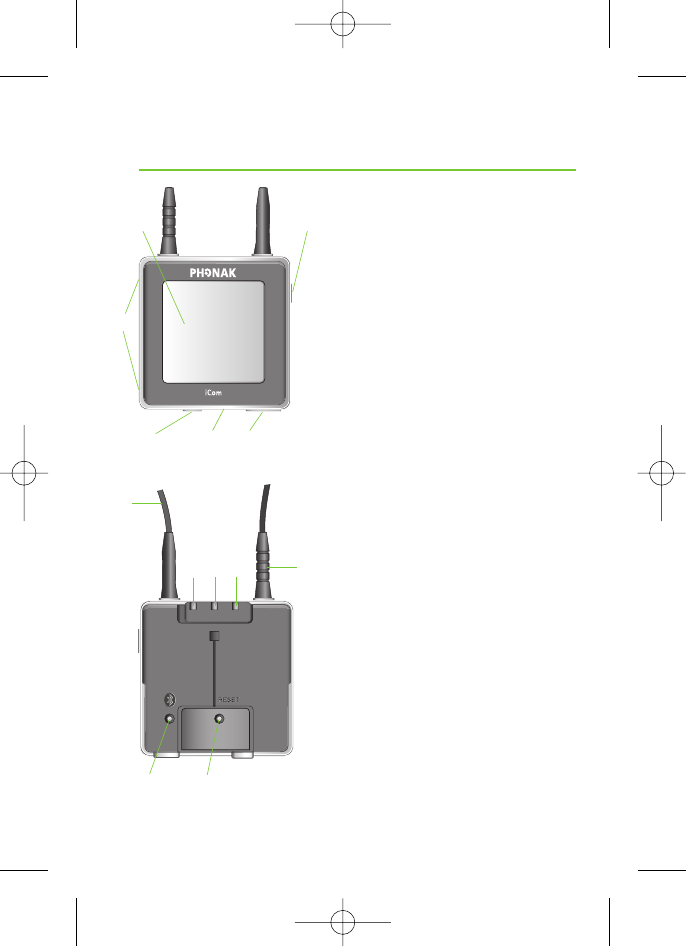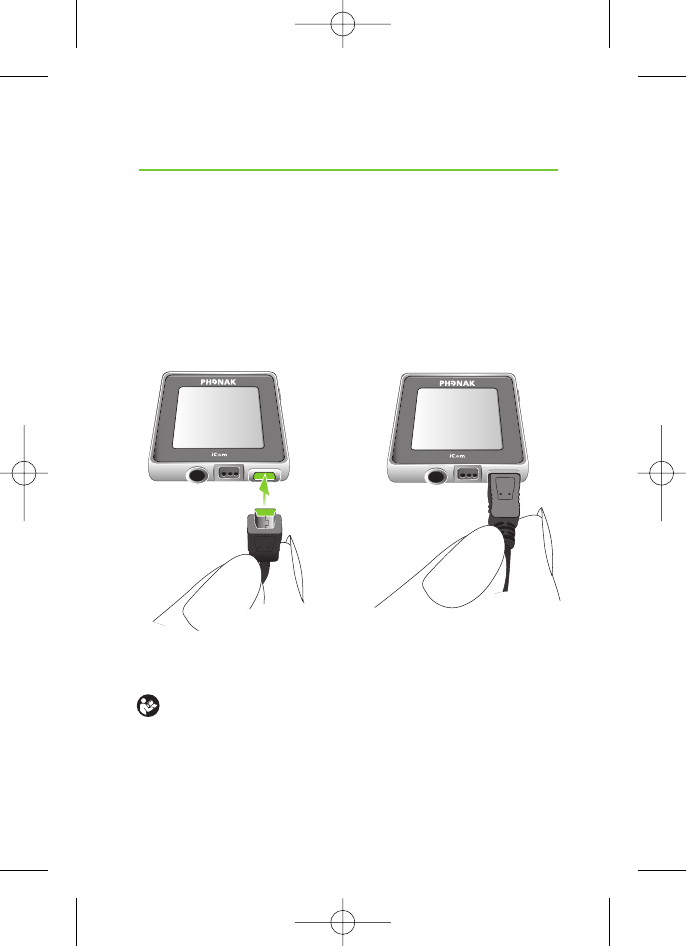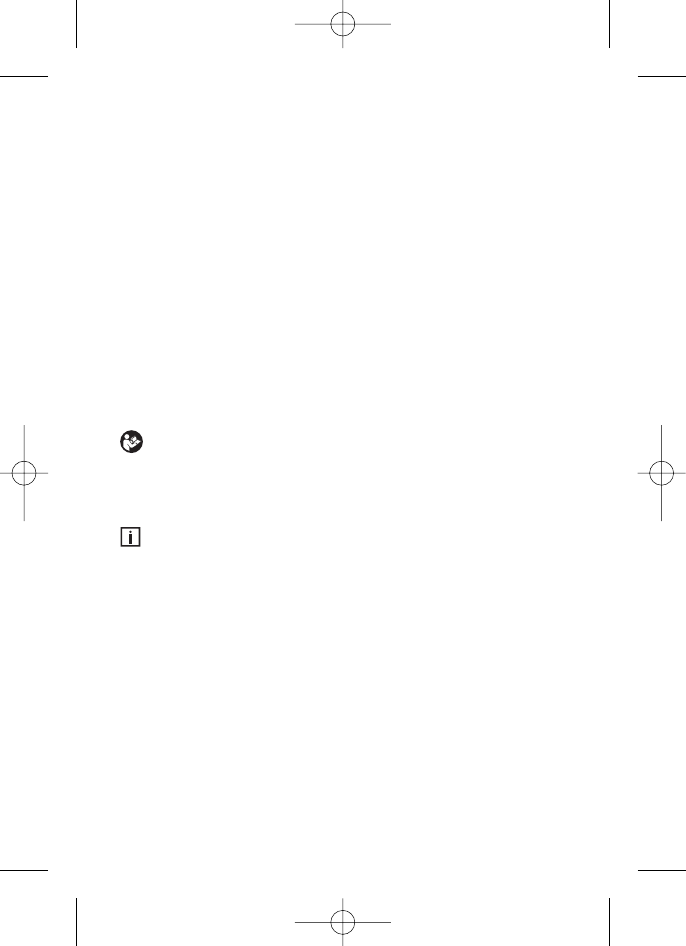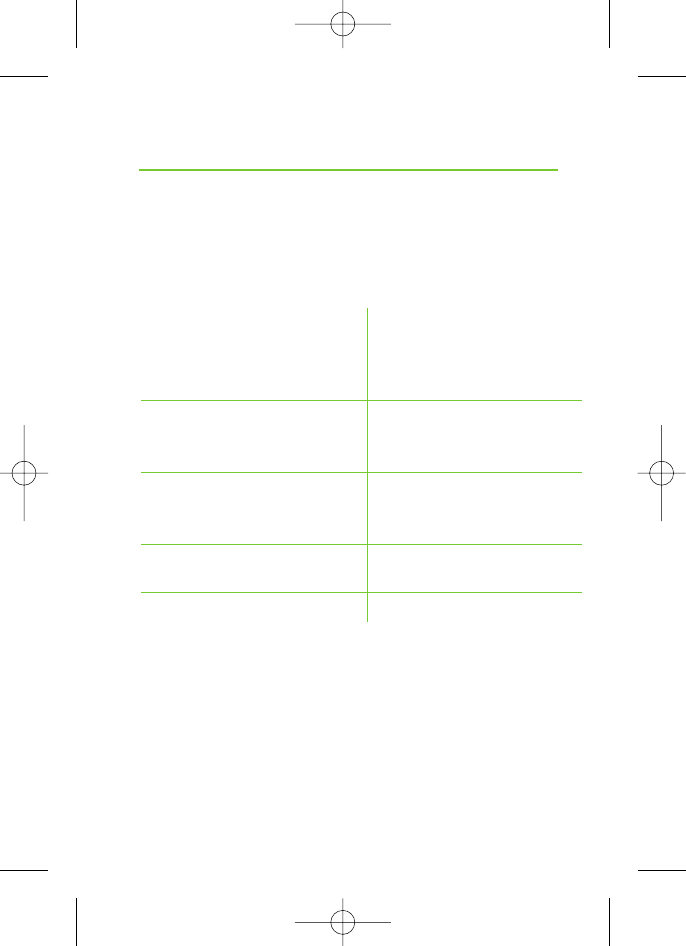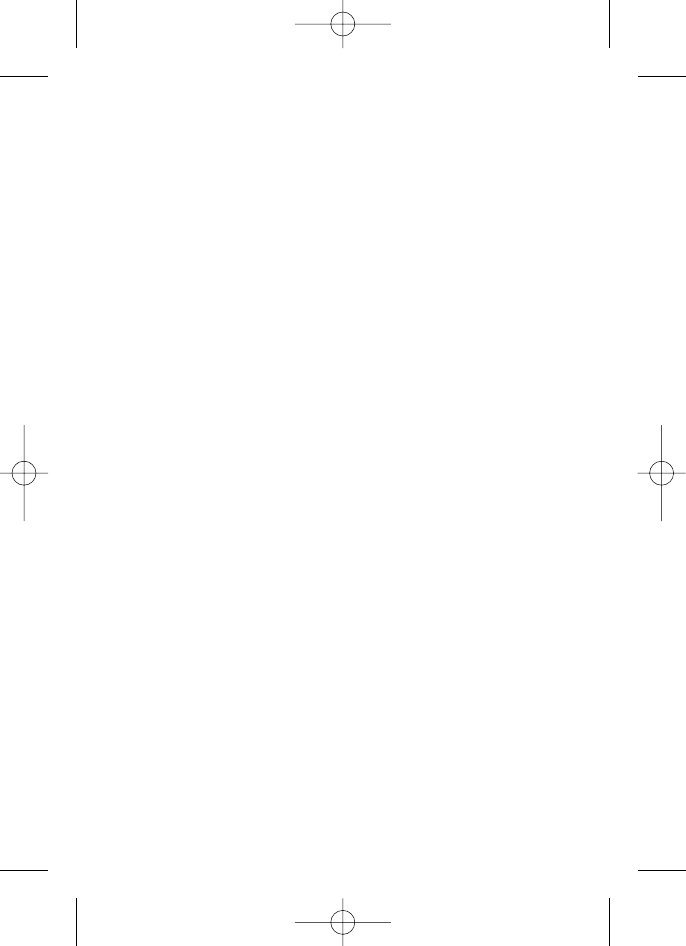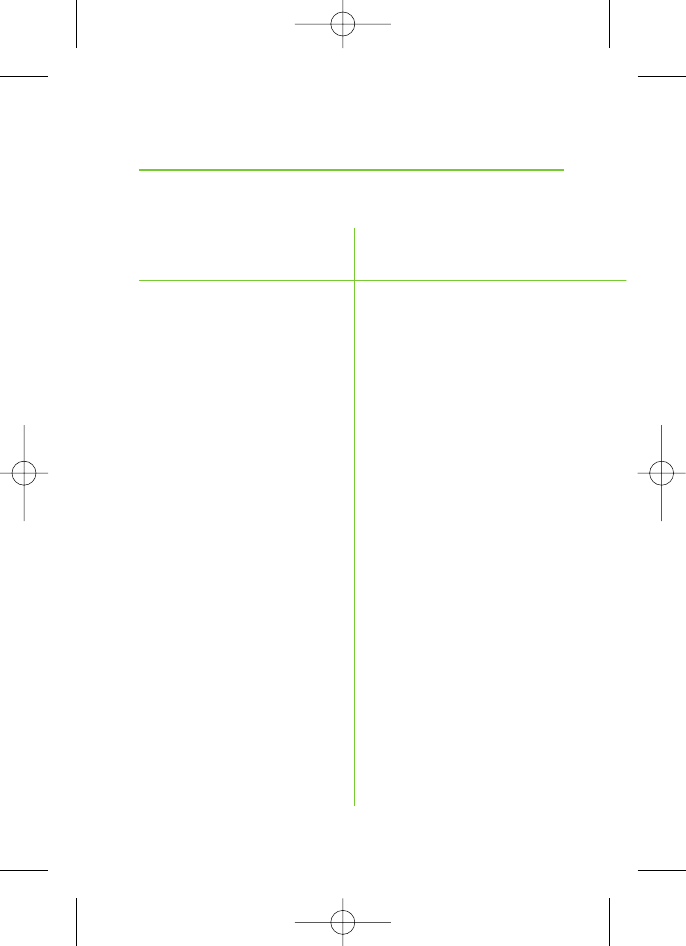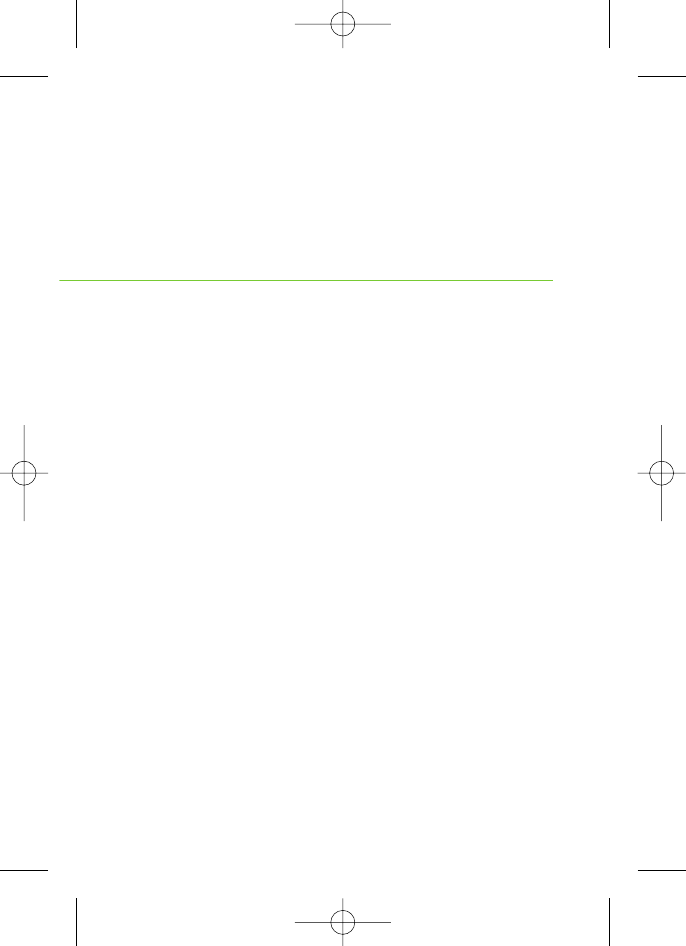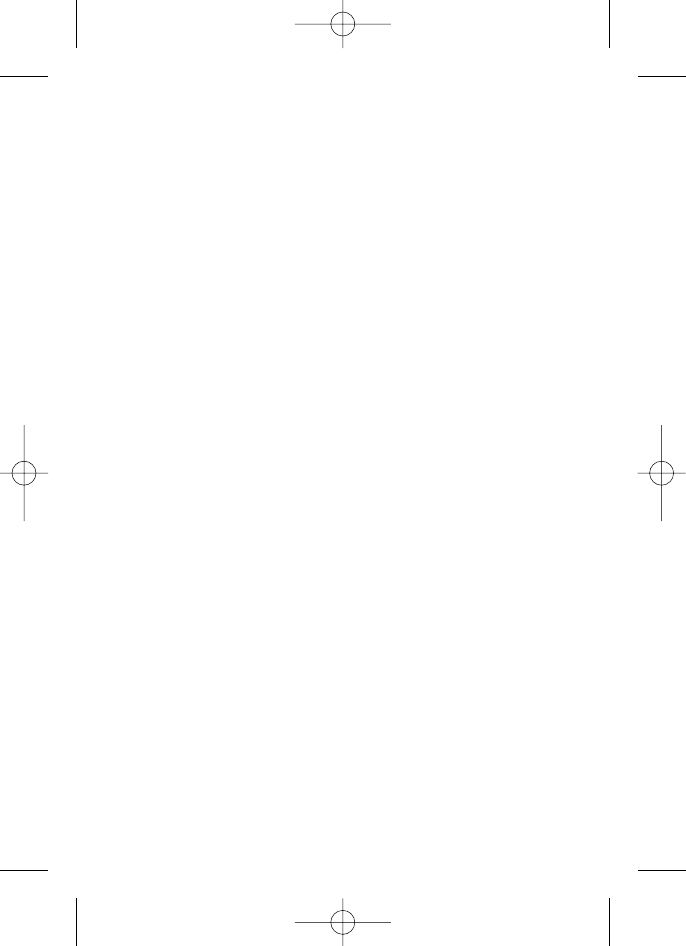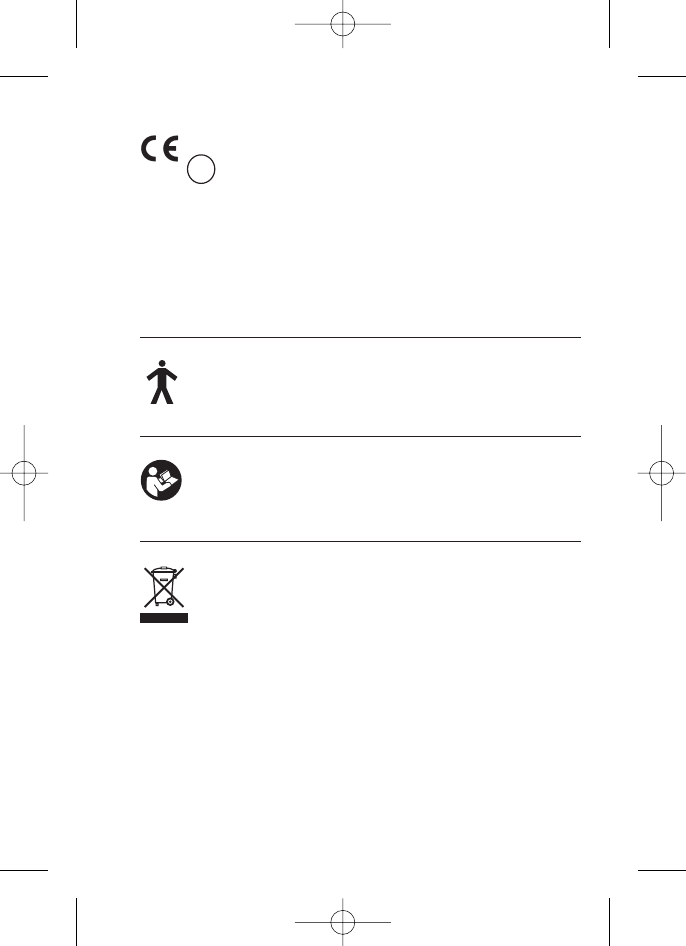72
Mit dem CE-Zeichen bestätigt die Phonak AG, dass
dieses Phonak Produkt einschließlich Zubehör die
Anforderungen der R&TTE-Richtlinie 1999/5/EC zu
Funk- und Telekommunikationsendgeräten erfüllt.
Die Zahlen neben dem CE Symbol entsprechen den
Codes beglaubigter Institutionen, welche unter den
oben erwähnten Direktiven konsultiert wurden. Das
Ausrufezeichen bedeutet, dass in einem oder mehre-
ren EU Mitgliedsstaaten möglicherweise Restriktionen
auf dem Gebrauch der Geräte bestehen.
Dieses Symbol zeigt an, dass dieses Produkt die
Anforderungen für ein Anwendungsteil des Types B
der EN 60601-1 einhält.
Dieses Symbol zeigt an, dass es wichtig ist, dass
der Benutzer die zugehörigen Warnhinweise in dieser
Gebrauchsanweisung berücksichtigt.
Das Symbol mit dem durchgestrichenen Abfalleimer
macht Sie darauf aufmerksam, dass dieses Produkt
nicht als normaler Haushaltsabfall entsorgt werden
darf. Bitte entsorgen Sie alte oder nicht mehr
gebrauchte Produkte an den für die Entsorgung für
Elektronikabfall vorgesehenen Sammelstellen oder
geben Sie die Produkte Ihrem Hörakustiker zur
Entsorgung. Eine fachgerechte Entsorgung schützt
Umwelt und Gesundheit.
XXXX
!